Андроид-смартфоны Samsung — одни из самых популярных на рынке. Многие пользователи выбирают эту марку именно из-за ее удобного и интуитивно понятного интерфейса. Однако, даже опытные пользователи иногда могут испытывать затруднения при поиске скачанных файлов на своем устройстве.
Скачивание файлов на андроиде Samsung — обычная задача. Вы можете загрузить приложения, музыку, фотографии, документы и другие файлы. Но где искать эти файлы после их загрузки? Давайте разберемся вместе.
На смартфонах Samsung, оснащенных операционной системой Android, скачанные файлы по умолчанию сохраняются в папке «Загрузки». Она предназначена для хранения всех загруженных файлов, включая музыку, фото, видео, документы и даже установочные файлы приложений.
- Способ 1: Использование файлового менеджера
- Откройте файловый менеджер на своем андроиде Samsung
- Нажмите на раздел «Загрузки»
- Вам будут показаны все скачанные файлы на вашем устройстве
- Способ 2: Поиск через приложение «Мои файлы»
- Откройте приложение «Мои файлы» на вашем андроиде Samsung
- Введите название скачанного файла в поле поиска
- Приложение выведет все файлы с соответствующим названием
- 🎬 Видео
Видео:Как и ГДЕ на телефоне найти СКАЧАННЫЕ ФАЙЛЫ - САМСУНГ/СЯОМИ/КСИОМИ/ХУАВЕЙ/ANDROID/АНДРОИД!Скачать

Способ 1: Использование файлового менеджера
Для того чтобы найти скачанные файлы на вашем андроиде Samsung, вы можете воспользоваться файловым менеджером, встроенным в ваше устройство. Процесс поиска скачанных файлов с помощью файлового менеджера довольно прост и быстр.
Для начала, откройте файловый менеджер на своем андроиде Samsung. Вы можете найти его на главном экране или в меню приложений. Обычно значок файлового менеджера представляет из себя папку или кейс с файлами.
После открытия файлового менеджера, вам нужно нажать на раздел «Загрузки». Этот раздел отображается как папка с иконкой загрузки. Обратите внимание, что название и расположение раздела может немного отличаться в зависимости от версии Android на вашем устройстве.
После того как вы перейдете в раздел «Загрузки», на экране отобразятся все скачанные файлы на вашем устройстве. Здесь вы можете пролистывать файлы, чтобы найти нужный вам файл.
После того как вы нашли нужный скачанный файл, вы можете нажать на него, чтобы открыть его или выполнить другие действия с ним, например, отправить его по электронной почте или поделиться им с кем-то другим.
Используя файловый менеджер на андроиде Samsung, вы сможете быстро и легко находить скачанные файлы на вашем устройстве и управлять ими.
Откройте файловый менеджер на своем андроиде Samsung
1. На главном экране вашего андроида Samsung найдите иконку с названием «Файлы». Это может быть изображение папки или стилизованной страницы.
2. Коснитесь иконки «Файлы» или проведите по ней пальцем, чтобы открыть файловый менеджер.
3. После открытия файлового менеджера вам будут доступны различные разделы, такие как «Изображения», «Видео», «Музыка» и другие. На этом этапе вашей задачей является найти раздел «Загрузки».
4. Проведите вниз по списку разделов, пока не найдете раздел «Загрузки». Этот раздел содержит все файлы, которые вы скачали на свое устройство.
5. Теперь, когда вы находитесь в разделе «Загрузки», вам будут показаны все скачанные файлы на вашем андроиде Samsung. Вы можете просмотреть, переименовать или удалить эти файлы, в зависимости от ваших потребностей.
Таким образом, следуя этим шагам, вы сможете легко найти скачанные файлы на своем андроиде Samsung при помощи файлового менеджера. Не забудьте проверять папку «Загрузки» регулярно, чтобы иметь доступ к последним загруженным файлам.
Нажмите на раздел «Загрузки»
Чтобы найти скачанные файлы на вашем андроиде Samsung, вам необходимо открыть файловый менеджер на устройстве. Для этого найдите иконку файлового менеджера на рабочем столе или в списке приложений. После того как вы открыли файловый менеджер, вам нужно найти и нажать на раздел «Загрузки».
В этом разделе будут отображены все файлы, которые вы когда-либо скачивали на свое устройство. Они будут упорядочены по дате и времени скачивания, начиная с самых новых. Вы сможете видеть название файла, его размер, а также дату и время скачивания.
Кроме того, в файловом менеджере вы можете выполнить различные операции с скачанными файлами, такие как перемещение, копирование, удаление и переименование. Вы можете также открыть файлы, нажав на них.
Если вы не видите раздел «Загрузки» в файловом менеджере, попробуйте выполнить следующие действия:
1. Нажмите на меню или настройки файлового менеджера.
2. Выберите «Показывать скрытые файлы» или «Отображать системные файлы».
3. Проверьте, есть ли раздел «Загрузки» среди отображаемых папок.
Нажав на раздел «Загрузки» в файловом менеджере, вы сможете легко найти все скачанные файлы на вашем андроиде Samsung и работать с ними.
Вам будут показаны все скачанные файлы на вашем устройстве
Когда вы откроете раздел «Загрузки» в файловом менеджере на вашем андроиде Samsung, вам будут показаны все файлы, которые вы скачали на ваше устройство. Здесь вы сможете видеть названия и иконки файлов, а также их размеры и даты загрузки.
Это очень удобно, потому что вы сможете легко найти и открыть скачанные файлы. Если вы знаете название файла, вы можете использовать поле поиска в файловом менеджере, чтобы быстро найти нужный файл.
Вы также можете управлять скачанными файлами через файловый менеджер на вашем андроиде Samsung. Вы можете перемещать, копировать и удалять файлы в зависимости от ваших потребностей.
Таким образом, открыв раздел «Загрузки» в файловом менеджере вашего андроид Samsung, вы сможете увидеть все скачанные файлы на вашем устройстве и удобно управлять ими.
Видео:ЗАГРУЗКИ НА Samsung Galaxy A51 / КАК НАЙТИ СКАЧАННЫЕ ФАЙЛЫ? ПАПКА "ЗАГРУЗОК" НА Samsung Galaxy A51Скачать

Способ 2: Поиск через приложение «Мои файлы»
Чтобы найти скачанные файлы с помощью приложения «Мои файлы», вам следует следовать нескольким простым шагам:
- Откройте приложение «Мои файлы» на вашем андроиде Samsung. Обычно оно находится на главном экране или в разделе «Приложения».
- В правом верхнем углу экрана вы увидите значок поиска. Нажмите на него.
- В появившемся поле введите название скачанного файла или часть его названия. Нажмите на кнопку «Поиск».
- Приложение выведет все файлы, содержащие введенное вами название. Вы можете просматривать содержимое файлов, открывать их или перемещать в другие папки.
Таким образом, с помощью приложения «Мои файлы» вы сможете легко найти все скачанные файлы на вашем андроиде Samsung, не тратя время на поиск вручную.
Откройте приложение «Мои файлы» на вашем андроиде Samsung
Чтобы найти скачанные файлы на вашем устройстве Samsung, вам нужно открыть приложение «Мои файлы». Это приложение предустановлено на большинстве устройств Samsung и позволяет удобно управлять файлами и папками на вашем телефоне или планшете.
Для того чтобы открыть приложение «Мои файлы», найдите его значок на экране вашего устройства. Обычно он находится на главном экране или в папке «Инструменты». Щелкните по значку «Мои файлы», чтобы запустить приложение.
После того как вы откроете приложение «Мои файлы», вы увидите интерфейс приложения, где отображаются различные папки и файлы на вашем устройстве. С помощью этого приложения вы можете искать и находить скачанные файлы на вашем Samsung Android устройстве.
Теперь у вас есть доступ к вашим скачанным файлам, и вы можете управлять ими через приложение «Мои файлы». Вы можете перемещать, удалять или переименовывать файлы в соответствии с вашими потребностями. Это удобное и надежное приложение, которое позволяет вам легко найти все скачанные файлы на вашем андроиде Samsung.
Введите название скачанного файла в поле поиска
Для того чтобы найти скачанный файл через приложение «Мои файлы» на андроиде Samsung, необходимо ввести название этого файла в поле поиска.
1. Откройте приложение «Мои файлы» на вашем андроиде Samsung.
2. Вверху экрана вы увидите поле поиска. Нажмите на него, чтобы активировать его.
3. Введите название скачанного файла в поле поиска. Например, если вы искали файл с названием «mydocument.pdf», введите «mydocument» в поле поиска.
4. После ввода названия файла, приложение «Мои файлы» начнет искать все файлы на вашем устройстве, которые содержат введенное вами название.
5. Вы увидите список файлов, которые соответствуют введенному вами названию. Если ваш файл есть в списке, просто нажмите на него, чтобы открыть его.
6. Если ваш файл не отображается в списке, попробуйте ввести другое название или проверьте правильность написания названия файла.
Теперь вы знаете, как найти скачанный файл через приложение «Мои файлы» на андроиде Samsung, используя поле поиска. Этот метод позволяет быстро найти необходимый файл на вашем устройстве.
Приложение выведет все файлы с соответствующим названием
Когда вы откроете приложение «Мои файлы» на своем андроиде Samsung и введите название скачанного файла в поле поиска, оно автоматически начнет поиск и выведет список всех файлов, которые имеют соответствующее название. Вам необходимо будет пролистать этот список и найти нужный вам файл.
Приложение «Мои файлы» предоставляет удобный способ организации и управления всеми файлами на вашем устройстве. Вы можете просматривать содержимое папок, перемещать и копировать файлы, а также выполнять другие действия с файлами, такие как переименование и удаление.
Кроме того, в приложении «Мои файлы» вы можете отсортировать файлы по разным параметрам, таким как размер, дата создания или тип файла, чтобы легче найти нужный файл.
Если у вас большое количество файлов с одинаковым названием, вы можете использовать дополнительные фильтры или добавить ключевые слова в поле поиска, чтобы сузить результаты поиска и найти файл быстрее.
Приложение «Мои файлы» является удобным инструментом для поиска и управления скачанными файлами на вашем андроиде Samsung. Оно поможет вам быстро найти нужный файл и выполнить необходимые действия с ним.
🎬 Видео
ГДЕ НА ТЕЛЕФОНЕ НАЙТИ СКАЧАННЫЕ ФАЙЛЫ?Скачать

Как найти папку загрузки на андроиде.Где находится папка загрузки в телефоне андроид.Скачать

Где найти музыку на САМСУНГЕ / Скачанные файлы / Проводник / Samsung / СамсунгСкачать

Как найти файлы, скачанные на смартфон из интернетаСкачать

Как найти файл в телефоне android. где файлыСкачать

Как найти скаченные файлы в телефоне?Скачать

КАК НАЙТИ СКАЧАННЫЕ ФАЙЛЫ? Загруженные ДАННЫЕ НА Samsung Galaxy A10 / ПАПКА "ЗАГРУЗКИ" НА ANDROIDСкачать

Как найти скачанные файлы на Samsung Galaxy S21 FEСкачать

Где на ТЕЛЕФОНЕ найти СКАЧАННЫЕ ФАЙЛЫ и КАК СКАЧАТЬ ПРИЛОЖЕНИЯ НА КАРТУ ПАМЯТИ/SD КАРТУ/САМСУНГ!Скачать

КАК НА SAMSUNG СОХРАНЯТЬ НА КАРТУ ПАМЯТИ/КАК НА САМСУНГЕ СОХРАНЯТЬ НА SD СД/УВЕЛИЧИТЬ ПАМЯТЬ ANDROIDСкачать

Где в Samsung Galaxy A03s папка "Загрузки"? Куда попадают скачанные файлы на Самсунг Galaxy?Скачать

SAMSUNG Galaxy S22 Ultra | Как найти скачанные файлы на SAMSUNG Galaxy S22 Ultra? Папка "ЗАГРУЗКИ"Скачать

Файловый менеджер или Проводник в смартфоне SamsungСкачать
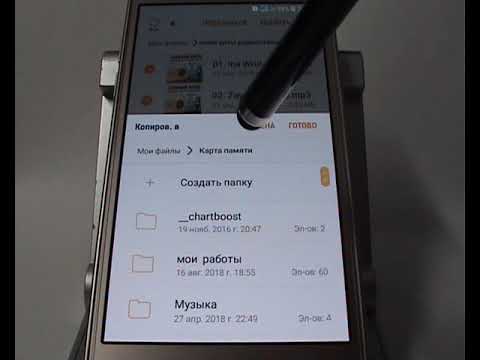
Как найти папку загрузки на андроид телефоне 📂 Как посмотреть где находится папка загрузкиСкачать

Как найти скачанные файлы на Samsung Galaxy A01 Core / Как найти папку с загрузкамиСкачать

ГДЕ НА ТЕЛЕФОНЕ НАЙТИ СКАЧАННЫЕ ФАЙЛЫ?Скачать

Как найти файл на Андроид? (простая инструкция)Скачать

Где на Samsung Galaxy A52s 5G найти скачанные файлыСкачать

